Comment faire avancer automatiquement PowerPoint 365

Un tutoriel montrant comment faire jouer votre diaporama automatiquement dans Microsoft PowerPoint 365 en définissant le temps de défilement des diapositives.
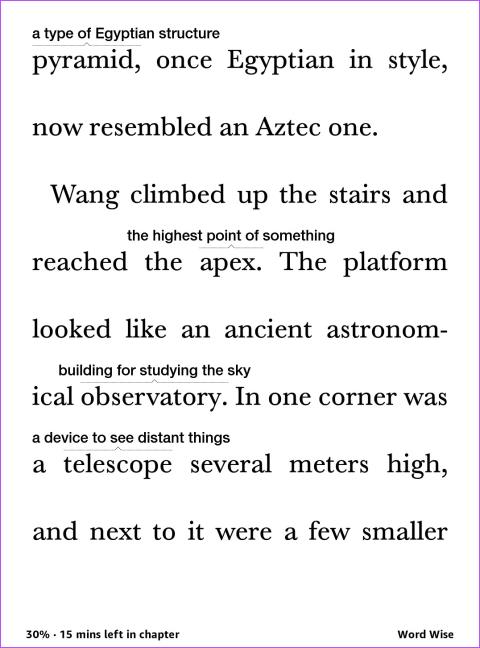
Le Kindle d'Amazon dispose de nombreuses fonctionnalités pour vous aider lors de la lecture d'un livre, mais vous n'auriez pas besoin de chacune d'entre elles à tout moment. Prenez Word Wise, par exemple : lorsqu'il est activé sur votre Kindle, il peut sembler distraire votre flux de lecture du livre. Si vous ressentez la même chose, voici comment désactiver Word Wise sur votre Kindle Reader.
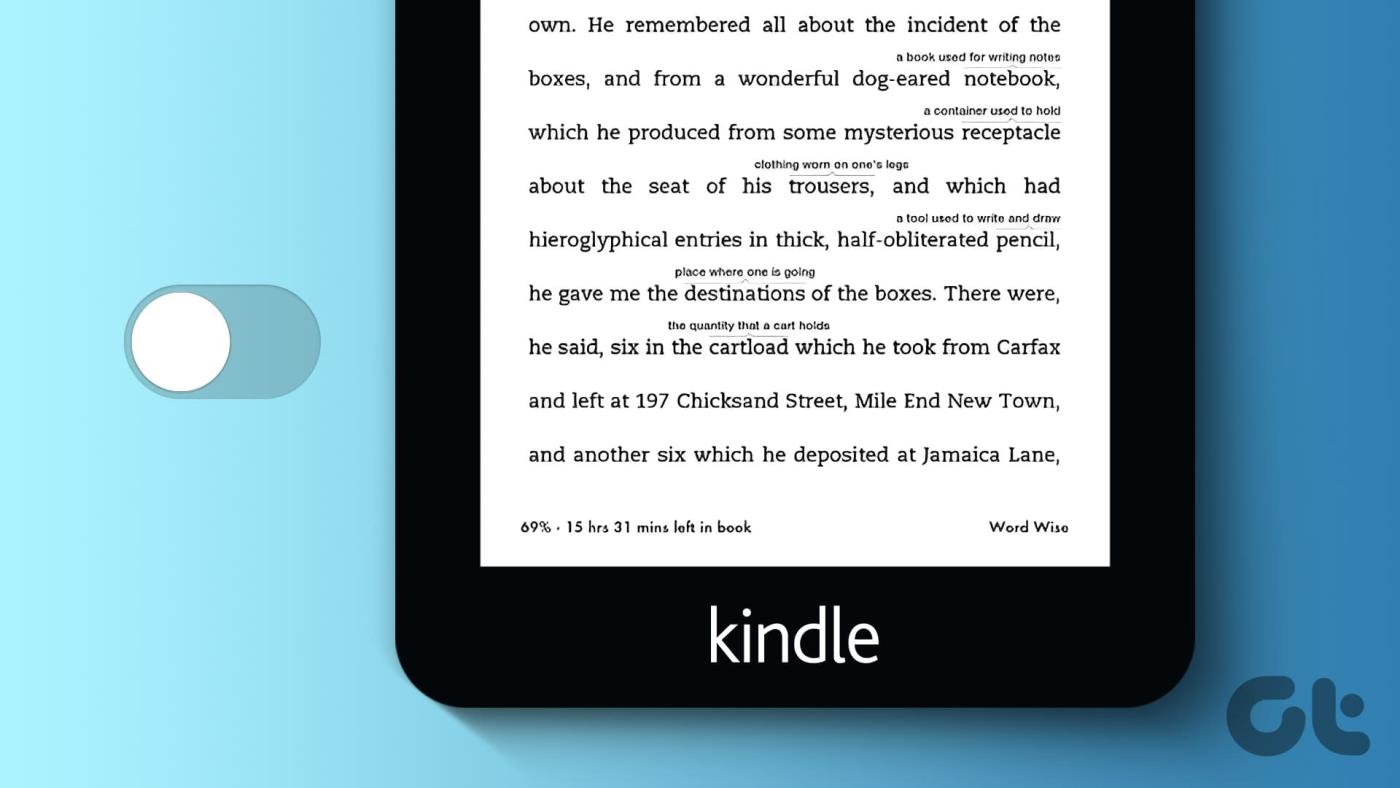
Avant de désactiver Word Wise sur votre liseuse Kindle, comprenons d'abord ce que c'est et pourquoi vous devriez le désactiver sur un livre. Commençons.
Word Wise est une fonctionnalité des livres achetés sur la bibliothèque Amazon Kindle. Il détecte automatiquement les mots complexes et leur ajoute un sens. Bien que vous puissiez utiliser le dictionnaire en appuyant longuement sur un mot pendant la lecture, la fonctionnalité Word Wise est destinée à vous empêcher de le faire à chaque fois en affichant automatiquement la signification du mot.
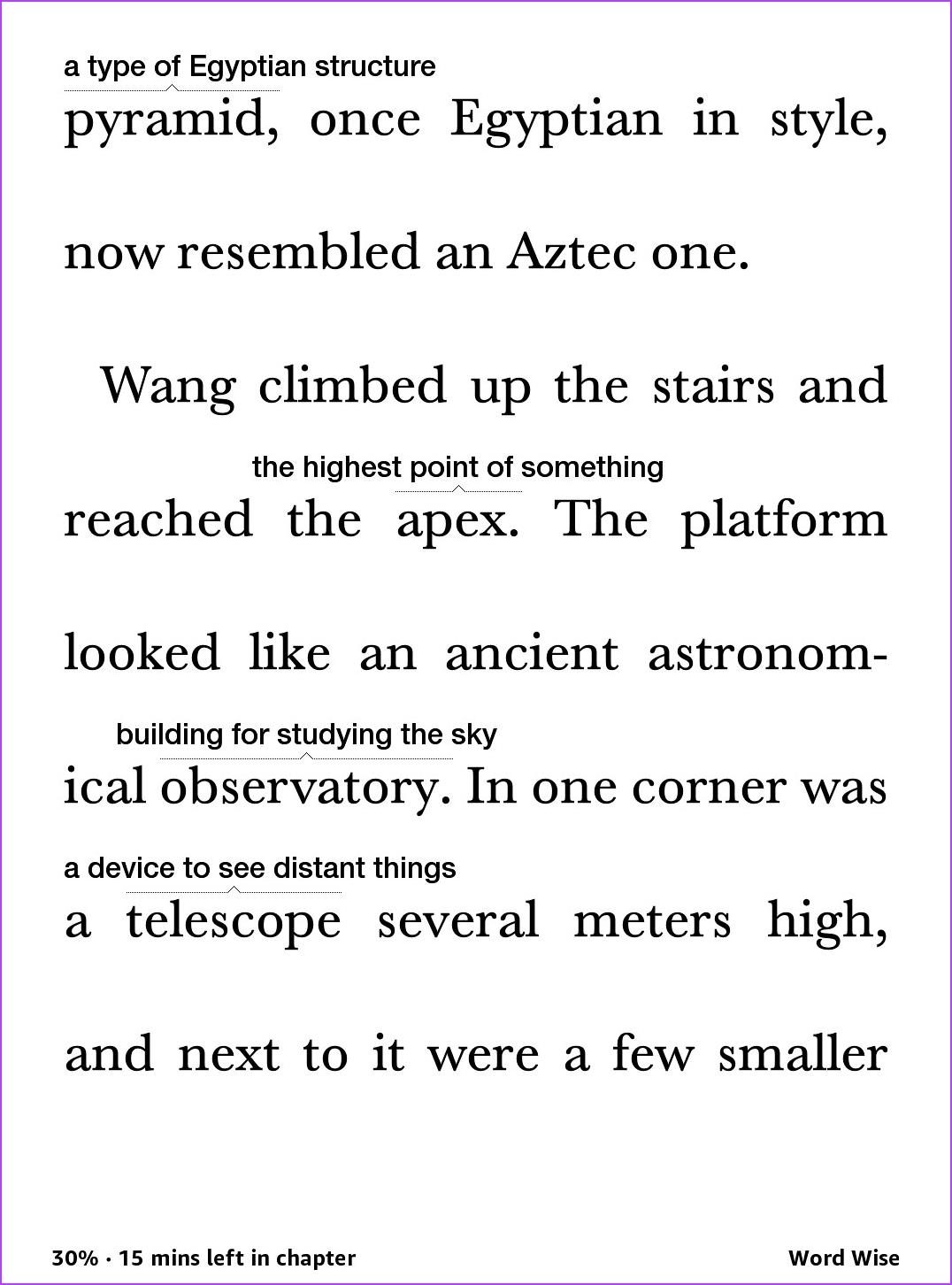
Cependant, Word Wise n'est peut-être pas une fonctionnalité que vous préféreriez lorsque vous lisez un livre. Voici quelques raisons pour lesquelles vous pourriez envisager de désactiver Word Wise sur Kindle.
Cela dit, voici comment désactiver Word Wise sur Kindle.
Voici des instructions étape par étape pour désactiver Word Wise sur votre liseuse Kindle.
Étape 1 : Appuyez n’importe où sur la page de votre livre sur Kindle. Appuyez sur l'icône « Aa ».
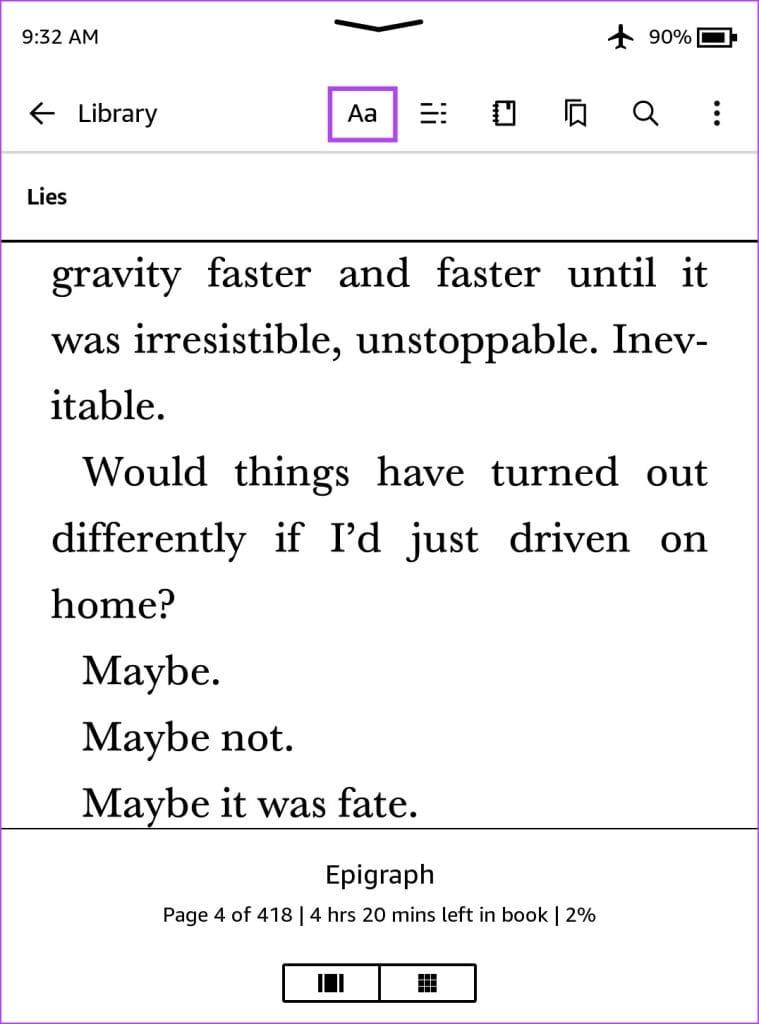
Étape 2 : Appuyez sur Plus dans le ruban des paramètres et appuyez sur Word Wise.
Étape 3 : Vous pouvez désactiver la bascule pour Word Wise.
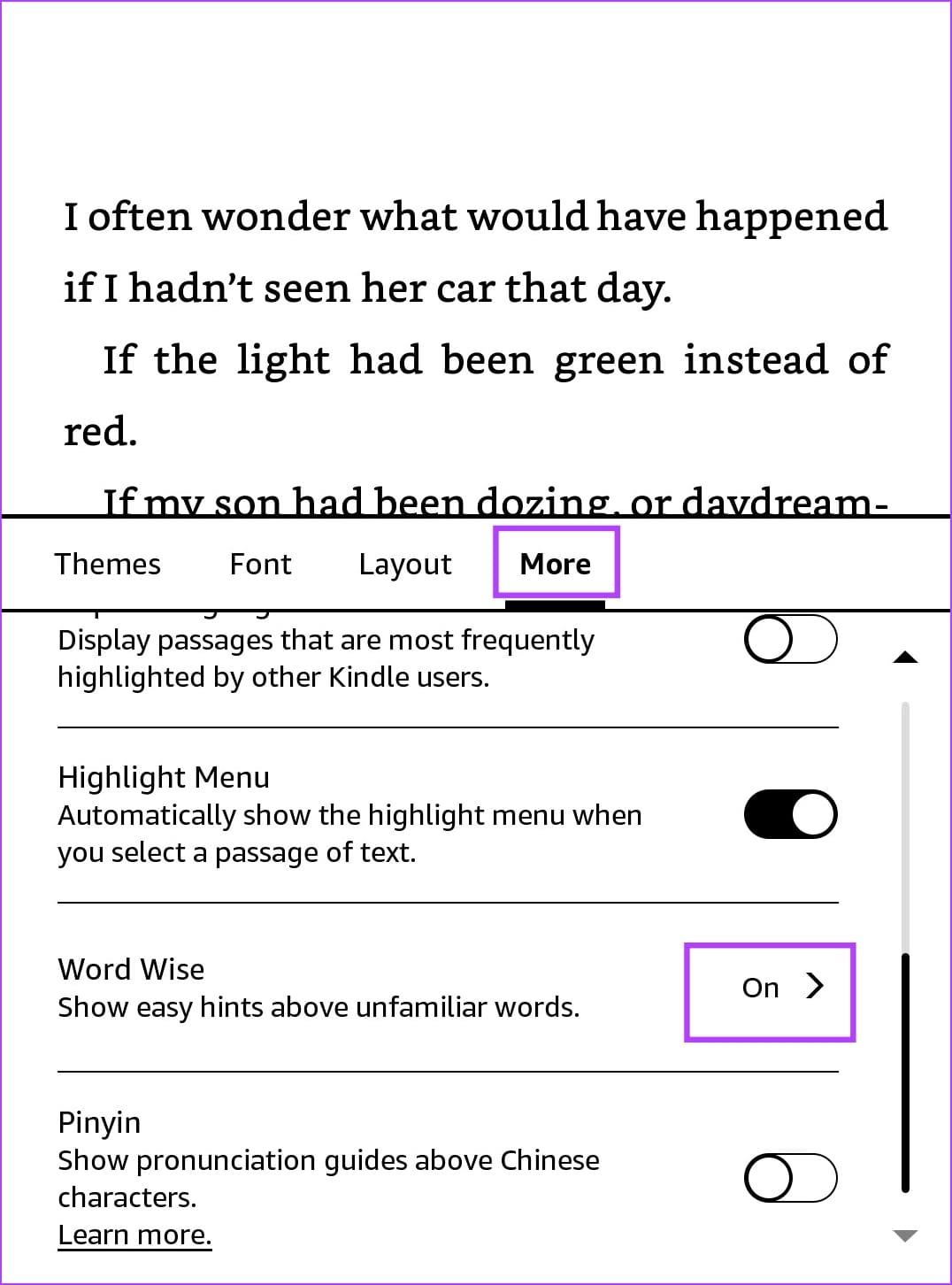
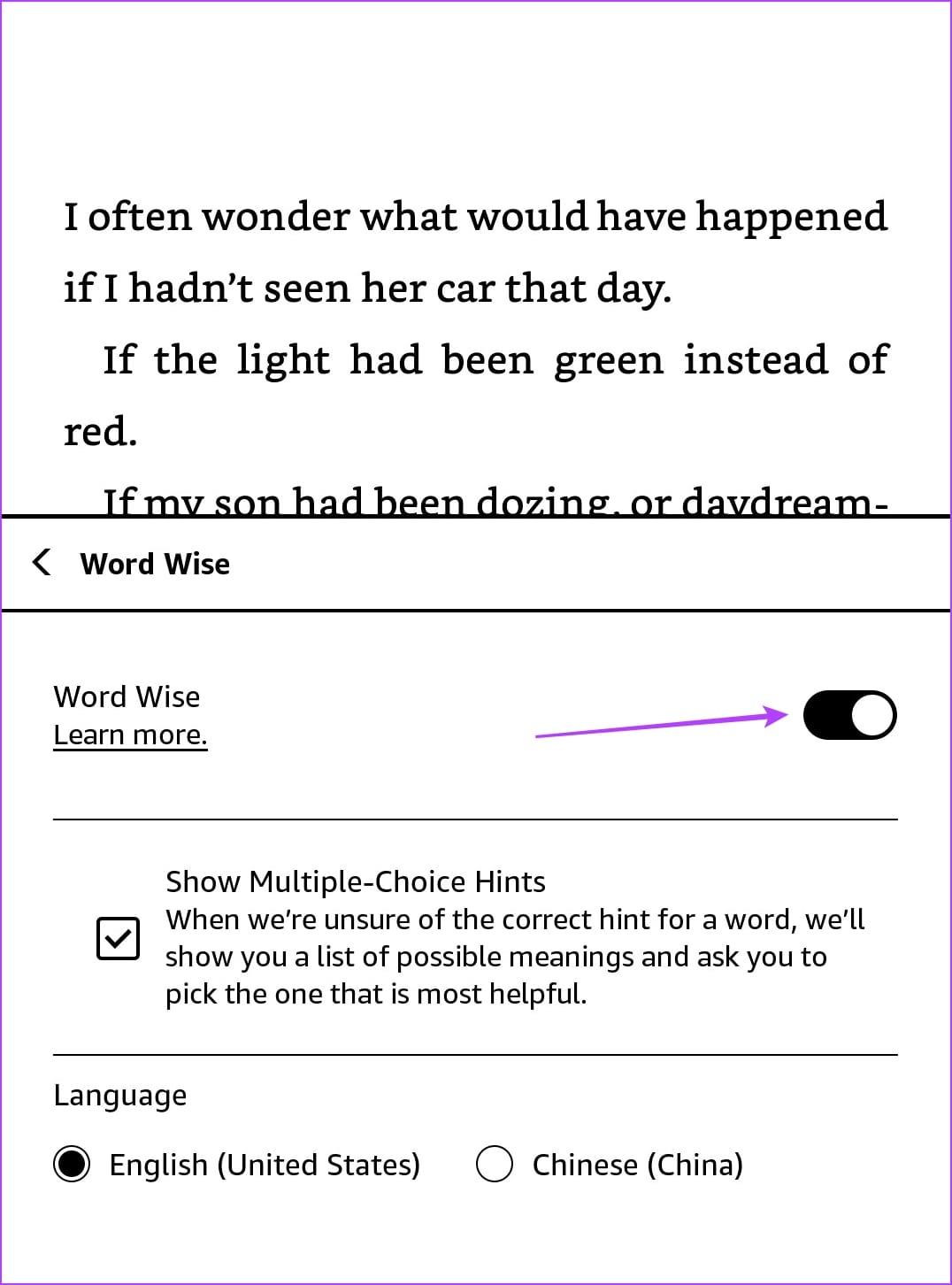
Alternativement, vous pouvez désactiver Word Wise directement depuis la page de votre livre. Appuyez sur l'icône Word Wise dans le coin inférieur droit et sélectionnez Masquer pour désactiver Word Wise.
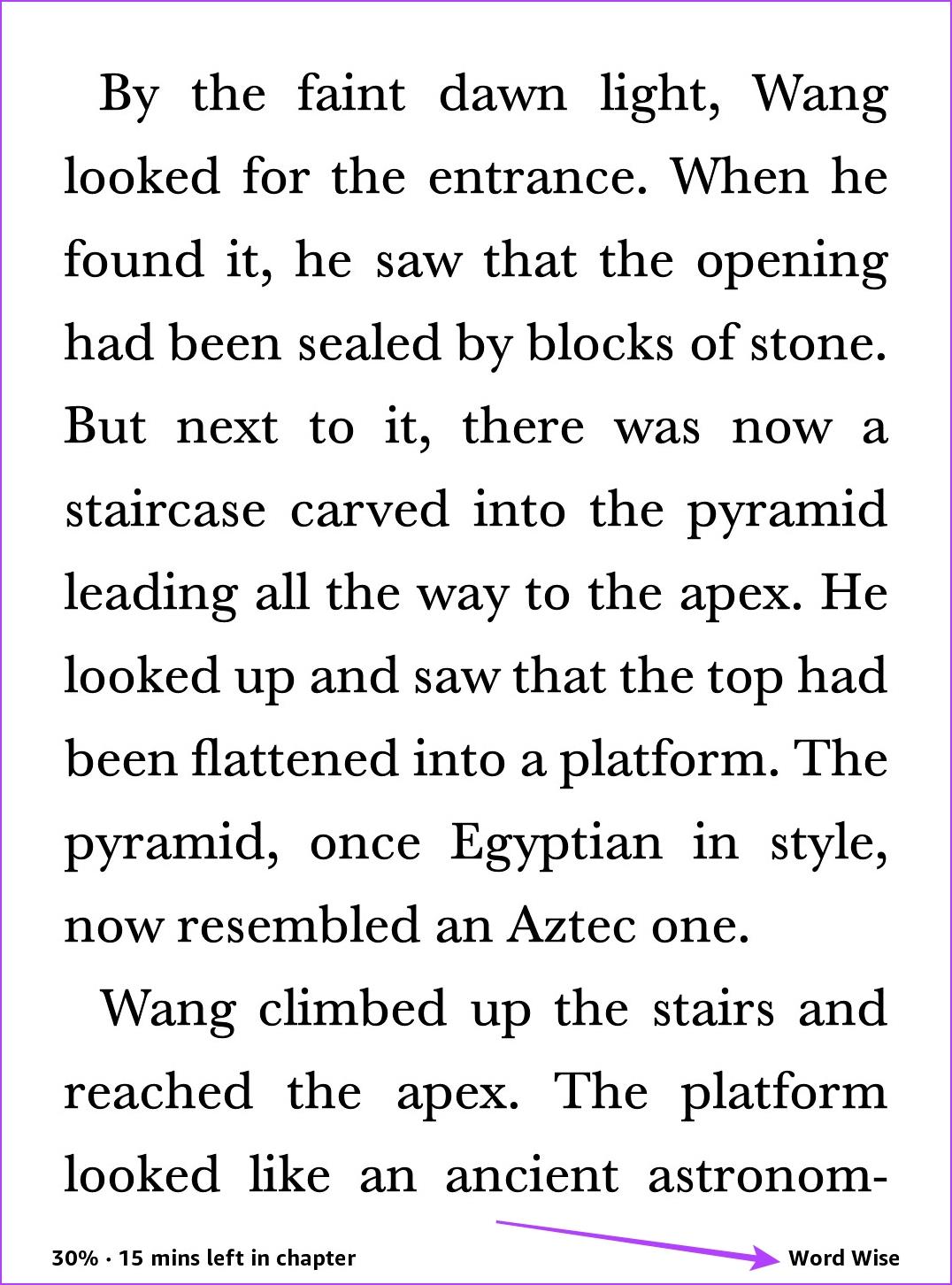
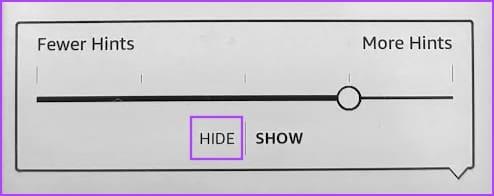
C'est aussi simple que cela – cependant, si vous trouvez Word Wise utile mais que vous montrez un sens à des mots qui ne sont pas aussi complexes, vous pouvez réduire la fréquence de Word Wise sur votre Kindle.
Si vous souhaitez uniquement voir les définitions explicites de mots très complexes, réduire la fréquence à laquelle Word Wise affiche la signification des mots sur une page est un moyen plus efficace d'utiliser la fonctionnalité.
Étape 1 : Ouvrez le livre et si votre livre prend en charge Word Wise, vous verrez l'option dans le coin inférieur gauche. Appuyez dessus.
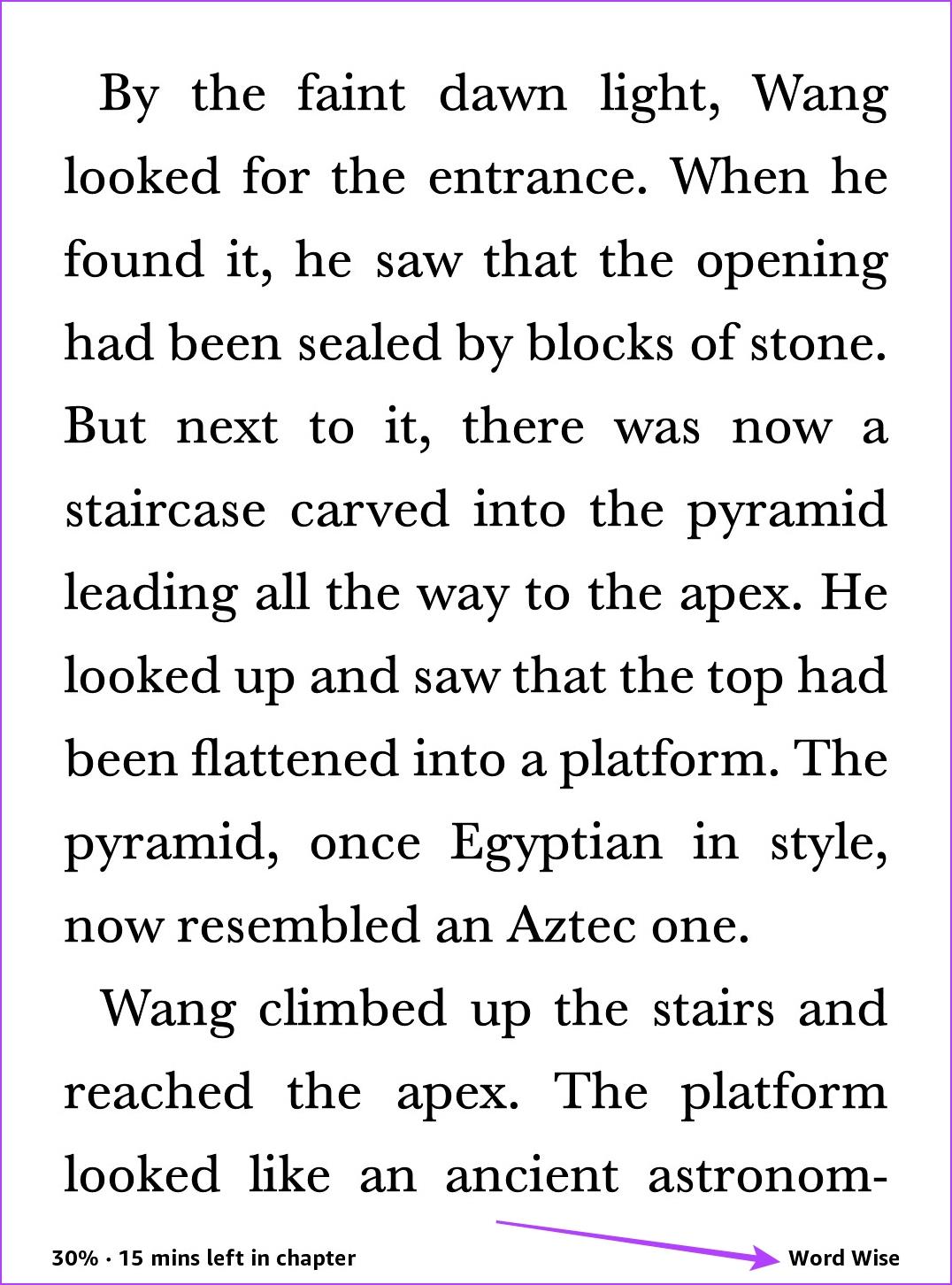
Étape 2 : Appuyez sur Afficher. Ajustez le curseur en fonction du nombre de mots dont vous souhaitez voir la signification.
Moins d’indices signifie que moins de mots complexes auront une signification. Plus d'indices suggèrent que les mots plus complexes auront une signification.
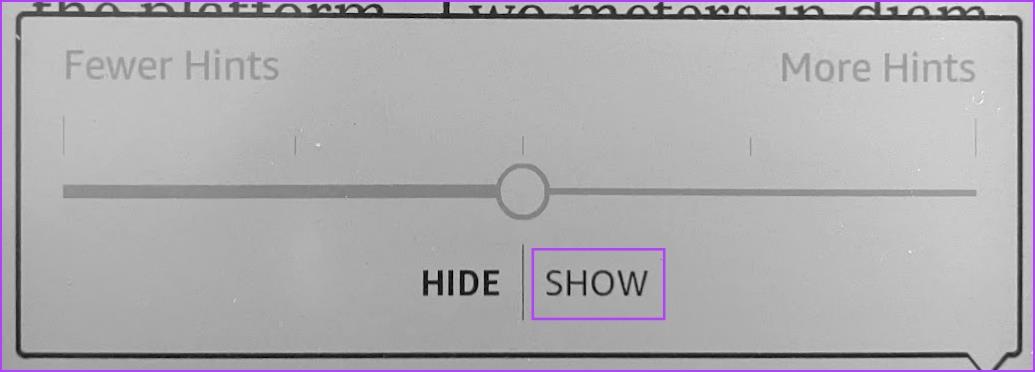
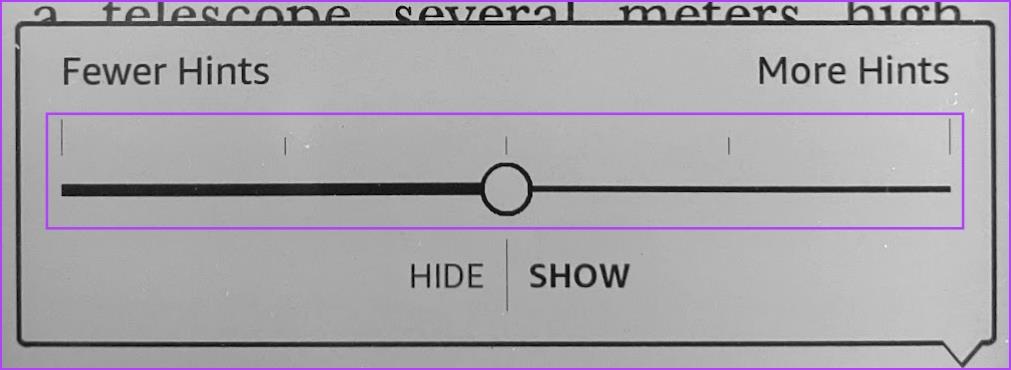
C'est tout ce que vous devez savoir sur la désactivation de Word Wise sur votre Kindle Reader.
1. Tous les livres sur Kindle sont-ils livrés avec Word Wise ?
La plupart des livres achetés sur la boutique Kindle officielle prennent en charge Word Wise. Vous pouvez vérifier si l'édition Kindle du livre contient Word Wise ou non sur la page d'achat sur Amazon.
2. Comment réactiver Word Wise sur Kindle ?
Appuyez n'importe où sur une page et sélectionnez l'icône « Aa ». Sélectionnez Plus > Word Wise et activez la bascule pour Word Wise. Ensuite, appuyez sur l'icône Word Wise dans le coin inférieur droit et sélectionnez Afficher pour réactiver Word Wise.
3. Quelles langues sont prises en charge par Word Wise ?
Word Wise est principalement conçu pour les livres en anglais. Il se peut qu'il ne soit pas disponible ou qu'il soit aussi efficace pour les livres dans d'autres langues.
4. Puis-je personnaliser la taille et l'apparence des fenêtres contextuelles Word Wise ?
Non, vous ne pouvez pas personnaliser l'apparence des fenêtres contextuelles Word Wise. Ils sont affichés dans un format standard et il n’existe aucune option permettant de modifier leur taille ou leur apparence.
5. Les définitions de Word Wise sont-elles les mêmes que les définitions des dictionnaires traditionnels ?
Les définitions Word Wise sont simplifiées et conçues pour fournir des explications de base. Elles peuvent ne pas être aussi complètes ou détaillées que les définitions des dictionnaires traditionnels, comprenant souvent des exemples de prononciation et d'utilisation.
La raison pour laquelle nous aimons le Kindle est que même s'il ajoute une touche numérique moderne à la lecture, vous pouvez toujours choisir de les désactiver et de le conserver proche de l'expérience traditionnelle. Nous espérons que cet article vous aidera à désactiver Word Wise sur votre Kindle Reader et à profiter d'une expérience de lecture de livres fluide et sans distraction.
Un tutoriel montrant comment faire jouer votre diaporama automatiquement dans Microsoft PowerPoint 365 en définissant le temps de défilement des diapositives.
Les ensembles de styles peuvent instantanément donner à votre document un aspect poli et cohérent. Voici comment utiliser les ensembles de styles dans Word et où les trouver.
Forcer une invite sur vos fichiers Microsoft Excel pour Office 365 qui indique Ouvrir en tant que lecture seule grâce à ce guide.
Nous vous montrons une astuce que vous pouvez utiliser pour exporter facilement tous vos contacts Microsoft Outlook 365 vers des fichiers vCard.
Apprenez comment activer ou désactiver l
Apprenez à verrouiller et déverrouiller des cellules dans Microsoft Excel 365 avec ce tutoriel.
Il est courant que l
Un tutoriel montrant comment importer des diapositives d
Découvrez comment créer une macro dans Word pour faciliter l
Nous vous montrons comment activer ou désactiver les options de presse-papiers visibles dans les applications Microsoft Office 365.




